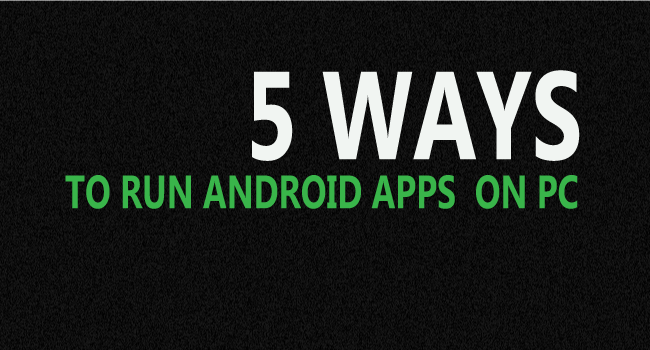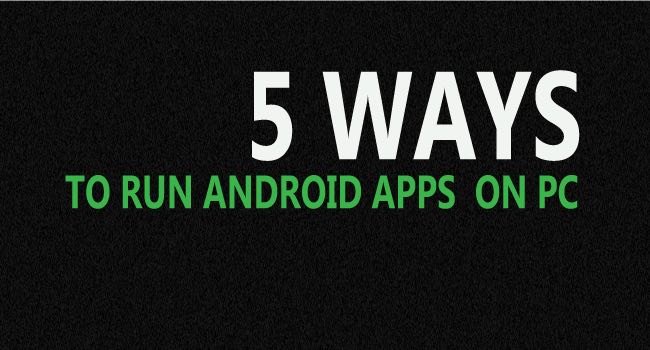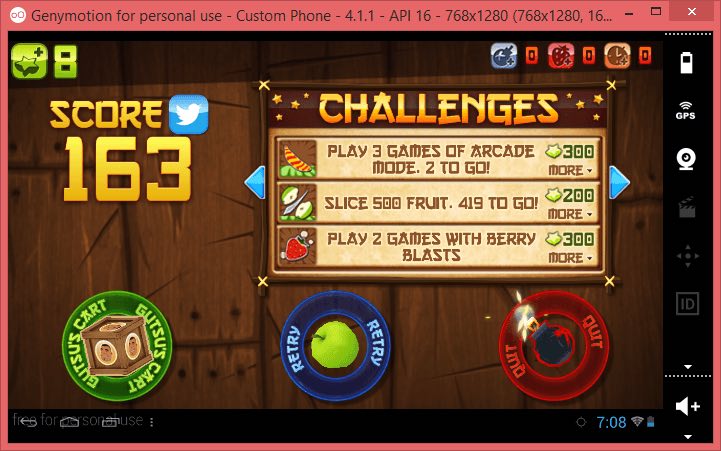Содержание
Несколько лет назад у нас было только один или два варианта запуска приложений Android на компьютере — Bluestacks и YouWave. Но сейчас все изменилось.
Сейчас на рынке представлено несколько эмуляторов Android. Некоторые из них бесплатны, другие платные. Некоторым нужна видеокарта, другим нет. Некоторые работают только на Windows, другие являются кроссплатформенными. Короче говоря, сейчас у нас есть много вариантов. А варианты — это хорошо. Но это также усложняет выбор.
Теперь вам не придется тратить время на поиск лучших эмуляторов Android для вас. Я слежу за этой нишей уже довольно давно. Опираясь на свой опыт, я расскажу вам о плюсах и минусах каждого эмулятора Android, представленного на рынке.
Итак, приступим.
Запуск приложений Android на ПК
Bluestacks №1
Это старейший и, вероятно, первый эмулятор Android на рынке. Было время, когда оно доминировало на рынке, и не только из-за монополии, но было очень даже хорошо.
Однако здесь есть две основные проблемы.
Во-первых, для хорошей работы требуется видеокарта (и мощная система). Фактически, в одном из моих постов о том, как получить WhatsApp на вашем компьютере с помощью Bluestacks, содержится более 300 комментариев об ошибке Bluestacks.
Во-вторых, теперь он следует модели freemium. Это дает вам два варианта: либо платить 2 доллара в месяц за подписку на использование приложения, либо часто загружать спонсируемое приложение (до одного приложения в день)
Итог
Bluestacks – популярная программа для запуска приложений Android на ПК. И он делает то, что говорит, ну, в значительной степени.
Но установка — утомительный процесс, поскольку для этого требуется мощный компьютер. Кроме того, я не фанат их политики монетизации. Так что сейчас я бы, наверное, избегал этого.
Загрузить Блюстакс (MAC | Windows)
#2 YouWave
Вскоре после того, как Bluestacks подтвердила огромный спрос на эмуляторы Android, о них объявила YouWave.
По сравнению с Bluestacks, YouWave оказывает гораздо меньшую нагрузку на вашу систему. Установка проходит гладко и хорошо работает в фоновом режиме.
Очевидно, они внесли некоторые изменения в цены. YouWave теперь доступен в двух версиях для Android — ICS и Lollipop. Первый бесплатен (поддерживается реклама), а второй стоит 30 долларов США (пробный период на 10 дней)
Итог:
YouWave — это оптимизированная версия bluestacks. Это удобно для системы.
Однако я не буду предлагать покупать его в личных целях. Но если вы можете работать с ОС ICS, обязательно попробуйте. Однако большинство приложений там работают некорректно.
Я попробовал WhatsApp на YouWave, и он работает нормально. Но с трудом запускал такие игры, как Temple Run 2 и Instagram, которые прекрасно работали на Bluestacks.
Загрузить YouWave | (Только для Windows)
#3 МногиеМо
Идея этого эмулятора ошеломляет. Он позволяет запускать приложения Android онлайн, да, я сказал онлайн.
Но вот в чем загвоздка: она не совсем БЕСПЛАТНА. Пробная версия предлагает 10 ограниченных по времени запусков в месяц. И этого недостаточно для обычного пользователя.
Более того, на нем нельзя запускать тяжелые приложения и игры, и ему требуется высокоскоростной широкополосный доступ. Но это приемлемо для онлайн-эмулятора. Верно?
Настроить это довольно просто. Я также получил видеоурок на ManyMo.
Итог:
ManyMo — полезный инструмент для разработчиков. Нет необходимости устанавливать SDK для тестирования приложений.
Иногда компании, занимающиеся электронной коммерцией и пополнением счета, предлагают купоны, которыми можно воспользоваться только через их приложения для Android. ManyMo полезен в такой ситуации. Но для регулярного использования это не лучший вариант.
МногиеМо | (только в Интернете)
#4 Эмулятор Энди
В отличие от Bluestacks; Andy – это стандартный эмулятор Android . Он работает на виртуальной машине, которая поставляется с ним. А благодаря стандартному Android мы получаем чистый опыт работы с Android. Я это понимаю.
Однако запуск и установка Andy — это не детская игра. Он также требует высокой конфигурации системы, и при его установке я столкнулся с несколькими проблемами. (хотя проблема была легко решена с помощью небольшого поиска в Google)
Опять же, стоит отметить, что некоторые люди сообщали, что Энди устанавливает шпионское ПО в фоновом режиме. За несколько месяцев использования я ни разу не столкнулся с такими проблемами, но имейте это в виду.
Итог:
Эмулятор Andy выглядит как настоящее Android-устройство, работающее на ПК. Его можно настраивать, вы даже можете добавлять обои, виджеты, ярлыки, уведомления и т. д. И самое главное, это совершенно бесплатно.
Однако, как и Bluestacks, он использует много системных ресурсов. Если у вас мощная система, действуйте. Все приложения, которые я тестировал, работают хорошо.
Загрузить Энди Эмулятор (MAC | ПК)
#5 KitKat 4.4 с виртуальной коробкой
Разработчики используют этот метод для тестирования своих приложений в режиме реального времени. И нет причин, по которым вы не можете использовать его. И да, это совершенно бесплатно.
Поначалу установка может оказаться сложной. Сначала установить виртуальную коробку на вашем компьютере. А затем запустите в нем Android KitKat или стандартную прошивку Lollipop.
Итог
Предназначено для разработчиков, но может быть широко использовано технически подкованным человеком. Я предлагаю вам попробовать genymotion, который более оптимизирует эту версию.
Доступно для Windows | МАК | Linux
Обновление 1 –
Судя по всему, нового парня в городе зовут Генимоушен . Не поймите меня неправильно, они существуют уже несколько месяцев, но некоторые недавние обновления сделали их лучше.
Люди из ветки этот на Reddit заявили, что Genymotion лучше, чем Bluestacks. Аналогичным образом, Виндрой также получил некоторый положительных комментариев. Если вы хотите, чтобы я рассмотрел это приложение, дайте мне знать.
#6 GenyMotion
Итак, сегодня наконец-то попробовал genymotion. И это было лучше, чем я ожидал. это еще один эмулятор Android, работающий на ПК/MAC/Linux.
Но что отличает его от отдыха, так это то, что он легко выполняется. Кроме того, он бесплатен для личного использования.
Чтобы начать, зайдите в их Официальный веб-сайт и создайте бесплатную учетную запись. Теперь загрузите genymotion. Я предлагаю вам загрузить пакет, содержащий оба блока genymotion+virtual (конечно, пропустите его, если он у вас уже есть). Затем установите виртуальное устройство и готово.
В отличие от Bluestacks или YouWave, Genymotion не требует установки из Play Store. Но вы можете загрузите .apk из браузера. Я считаю, что это страница полезно при установке genymotion.
В ходе тестирования я пробовал тяжелые приложения, такие как Fruit Ninja, и они работали безупречно.
Итог:
Установить и привыкнуть к нему было немного сложно, но как только вы наладите его, все готово. Genymotion похож на Android SDK на виртуальной машине, однако он более оптимизирован. В целом хорошая альтернатива Bluestacks.
Это один из моих любимых эмуляторов Android, и если вы сможете преодолеть технические трудности, оно того стоит.
Загрузить GenyMotion (Windows | MAC)
#7 ARC Welder (сейчас работает не очень хорошо)
Наконец-то найдено лучшее решение для запуска приложений Android на компьютере. Что?
Недавно Google выпустил новый проект под названием ARC Welder. Это расширение Chrome, позволяющее разработчикам тестировать приложения перед их выпуском в Play Store. Но это чрезвычайно удобно.
Я тестирую его уже несколько дней, и вот что мне нравится:
- Он работает на всех платформах, включая Windows, Mac и Linux.
- Установка проста и понятна.
- Ваш опыт работы с Android
Единственная проблема заключается в том, что на данный момент он может запускать только легкие приложения, такие как Instagram и Whatsapp. Fruit Ninja не сработал. Посмотрите следующее видео о том, как загрузить изображение в Instagram с компьютера с помощью ARC Welder.
Получите ARC Welder здесь
Очевидно, дела у ARC Welder пошли наперекосяк. Он не работает безупречно, как раньше. Многие люди писали о моем Видео про дуговую сварку , что они не могут установить на него Instagram.